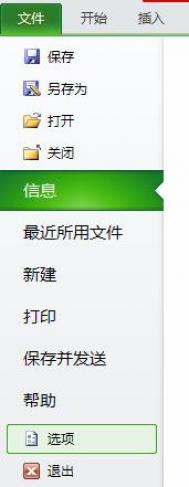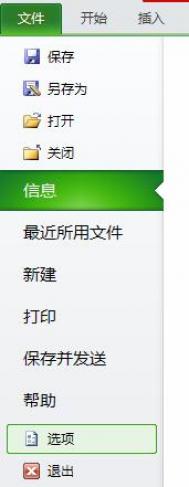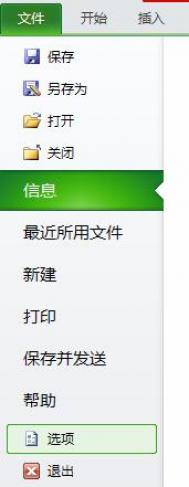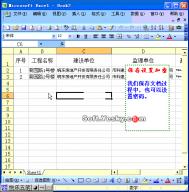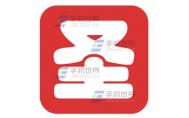如何更改Excel工作簿的默认保存位置
在Excel2010中工作簿在保存时有其默认的位置,我们通常在单击保存按钮后,打开的另存为对话框,显示的保存位置默认为我的文档文件夹,用户可根据个人的习惯进行更改,其具体操作为:
步骤一、在文件选项卡中单击左侧导航栏中的选项按钮,打开Excel选项对话框,如图所示。

步骤二、单击保存选项卡,在保存工作薄栏中的默认文件位置文本框中显示默认的位置"D:MyDocunlents,在其中可输入需要更改的路径,如图所示。

电脑教程
Tulaoshi.ComExcel2010也能处理图片
为了快速从图片中获得有用的内容,windows7系统下载的Excel2010软件提供了删除图片背景的功能,这样就不再需要像Photoshop这样的专业工具,而使用Excel就可以非常方便地去除图片背景。具体操作如下:
①选择工作表中要去除背景的图片;

②单击功能区中的格式--调整--删除背景按钮,进入图片编辑状态。拖动矩形边框四周上的控制点,以便圈出最终要保留的图片区域;

③完成图片区域的选定后,单击图片区域外部,或单击功能区中的背景清除--关闭工具栏上的保留更改按钮,确认对图片所做的修改。这样即可得到去除背景后的图片。

提醒:win7用户如果希望不删除图片背景并返回图片原始状态,则需要单击功能区中的背景清除--关闭--放弃所有更改按钮,如图所示。

一般情况下,只需在去除图片背景状态下通过调整矩形框来括起要保留的图片部分,即可得到想要的结果。但是如果希望可以更灵活地控制要去除背景而保留下来的图片区域,可能需要使用以下几个工具,在进入去除图片背景的状态下执行以下这些操作:
单击功能区中的背景消除--优化--标记要保留的区域按钮,指定额外的要保留下来的图片区域。
单击功能区中的背景消除--优化--标记要删除的区域按钮,指定额外的要删除的图片区域。
单击功能区中的背景消除--优化--删除标记按钮,可以删除以上两种操作中标记的区域。
如何隐藏和显示Excel操作界面
在Excel20图老师10中为了显示效果的需要,有时候需要将操作界面中的基本组成部分(如编辑栏、网格线、航标和列表)隐藏起来,或将隐藏的部分显不出来,其具体操作为:
在视图选项卡的显示组中选中或取消选中对应的复选框,即可显示或隐藏对应的内容,如图所示为显示、标尺、标题(行号和列标)、隐藏网格线和编辑栏的设置。

电脑教程
巧用宏命令来为Excel工作表公式加密码
工作表中很多数据都是由公式计算生成的,那么如何让别人只看到计算的结果,而将使用的公式隐藏起来呢?今天我们就向大图老师家介绍使用宏来解决这一问题。
一、创建宏
启动Excel,依次选择工具宏录制新宏,在打开的窗口中输入宏的名称,并把保存在项设为个人宏工作簿,单击确定按钮进入宏录制模式。此时我们可以在当前窗口中看到宏录制的工具栏,单击停止录制退出宏的录制。
退出后,在Excel中按下Alt+F11键,在打开的VB编辑窗口中选择VBAProject(PERSONAL.XLS)模块模块1,然后将右侧窗口中的内容替换成:
Sub 密码保护() //宏的名称
ActiveSheet.Unprotect ("888888") //默认密码
Cells.Select
Selection.Locked = False
Selection.SpecialCells(xlCellTypeFormulas, 23).Select
Selection.Locked = True
Selection.FormulaHidden = True
ActiveSheet.Protect ("123456")
ActiveSheet.EnableSelection = xlUnlockedCells
End Sub
做好之后保存设置退出编辑窗口。当然,在自己的Excel中,还是要将默认的888888换成自己的密码,以免造成泄露。
二、应用宏
在Excel中打开工具菜单中的自定义命令,在命令选项卡的类别中选择宏,在命令中选择自定义按钮,并将其拖放到工具栏上,单击工具栏上的按钮,在弹出的窗口中选择我们创建的宏名并保存设置。
至此,我们要加密时只需单击该按钮,就可以将当前工作表保护起来,并且默认密码为888888,怎么样这样的操作是不是够方便呢。
(本文来源于图老师网站,更多请访问https://m.tulaoshi.com/ejc/)Excel2010中利用函数法自动表内求和
有的时候,我们除了对数据进行总计外,还有一些表内的小项目要进行小计,如下图:

地球人都知道用 SUM 可以求和,比如在B7单元格里输入:=SUM(B2:B6)
按下回车即可得出结果,后面 C7:E7 的也只要向右填充或者复制 B7 粘贴过去即可。

可是第11行呢?把 B7 的公式直接贴过去后不能用啊
所以,在这里不能靠一个简单的 SUM 来解决问题了,而是要用下面这个公式:
=SUM(B$2:B6)-SUMIF($A$2:$A6,"小计",B$2:B6)*2

这个公式其实是妙用了绝对引用与相对引用,以及 SumIf 函数。
先看 B7 的公式:
=SUM(B$2:B6)-SUMIF($A$2:$A6,"小计",B$2:B6)*2
这个公式很好理解:
SUM(B$2:B6) 就是计算 B2:B6 这五个单元格里数值的和;因为 A2:A6 里没有小计,所以 SumIf 部分的结果是 0;B2:B6 的和加上 0,结果正是我们所需要的。
(本文来源于图老师网站,更多请访问https://m.tulaoshi.com/ejc/)再看 B11 的公式,因为绝对引用不改变地址,而相对引用会让公式随着所在单元格的地址的不同而变化,在复制后原公式变成了:
=SUM(B$2:B10)-SUMIF($A$2:$A10,"小计",B$2:B10)*2
SUM(B$2:B10) 是计算 B2:B10 这九个单元格里数值的和,这里分成三个部分: B2:B6 即所有项目 A 的总和、B7 即 A 类小计、以及 B8:B10 即所有项目B的总和,而我们只需要第三部分:所有项目 B 的总和,前两部分需要设法减去;事实上,所有项目 A 的总和和 A 类小计是一回事,所以需要减去的,可以看成是两个 A 类小计,而 SumIf 公式,恰恰计算了 A 类小计,;B2:B10 的和减去两个 A 类小计,结果正是我们所需要的所有项目 B 的总和。
其他的公式同理类推了。
不过就算有了这个公式,一行一行复制粘贴也是个体力活,可以用定位法处理更快捷些:


最后的总计,当然用=SUM(B1:B6,B8:B10太累了,可以简化一下:
公式:=SUM(B2:B28)/2 或者:=SUMIF($A2:$A28,"小计",B2:B28)

效果如何自己爬进单元格试下咯^_^